Sådan aktiveres kvidre nattilstand

Twitter har en mørk tilstand på internettet og i dets apps, hvor de lyse hvide er erstattet med dyb blues. Det kan tilsyneladende gøre Twitter lettere at bruge i svagt lys, da det er mindre hårdt på dine øjne. Personligt tror jeg bare, at det får Twitter til at se rigtig cool ud. Sådan aktiverer du det.
Twitters Smartphone Apps
Åbn Twitter's app på din smartphone og klik på dit profilbillede øverst til venstre for at åbne menuen.
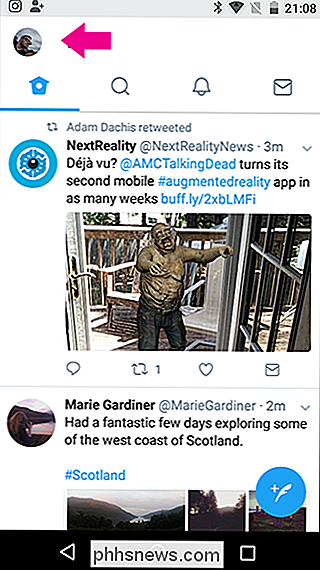
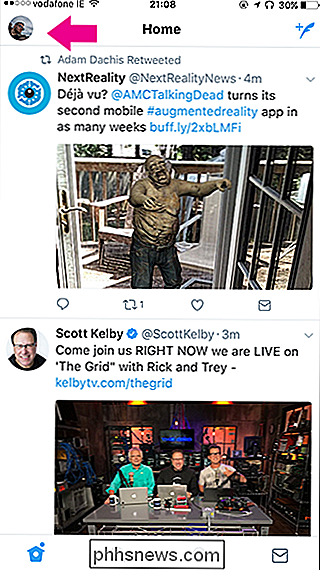
På Android skal du skifte den switch, der står Night Mode . På iOS skal du trykke på ikonet for lille halvmåne.
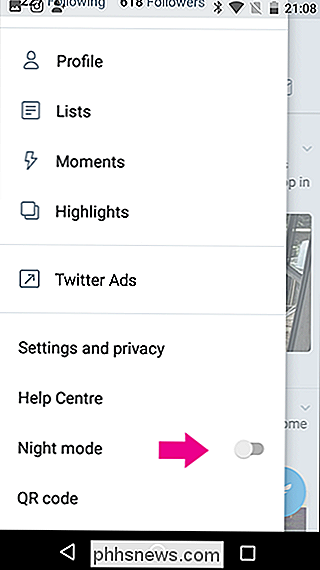
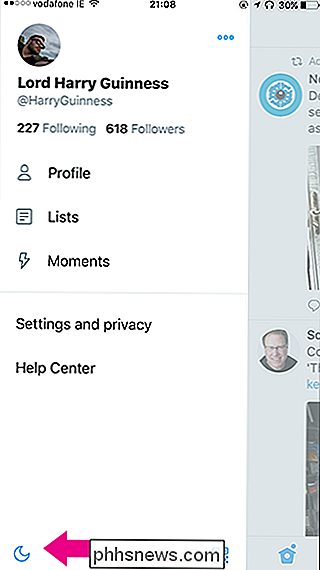
Dette tænder for mørk tilstand.
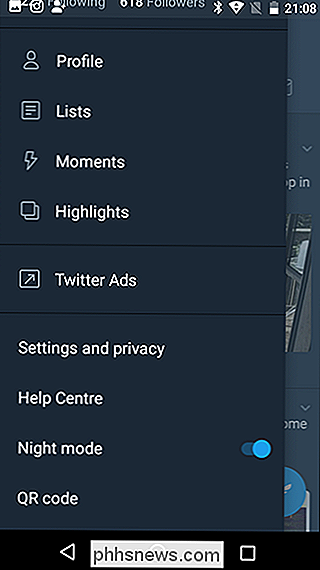
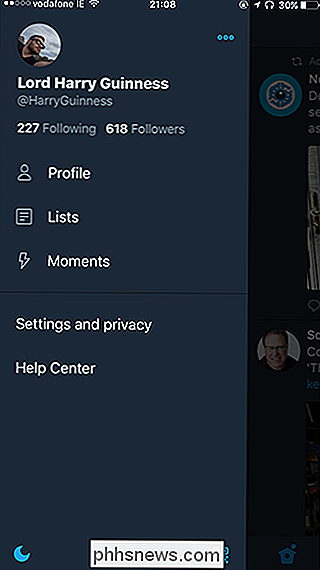
På Android er der mulighed for at få mørk tilstand til automatisk ved solnedgang. Gå til Indstillinger og Beskyttelse af personlige oplysninger> Skærm og lyd og derefter under nattilstand, vælg Automatisk ved solnedgang.
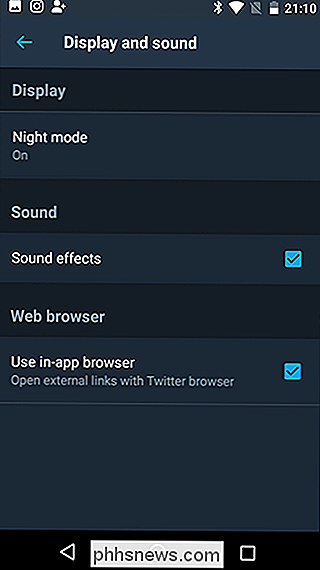
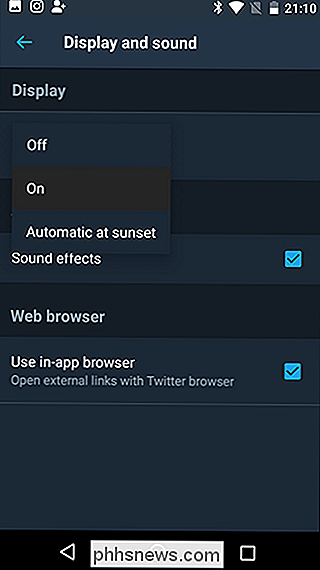
Twitter til internettet
Gå til Twitters websted og klik på dit profilikon øverst til højre.
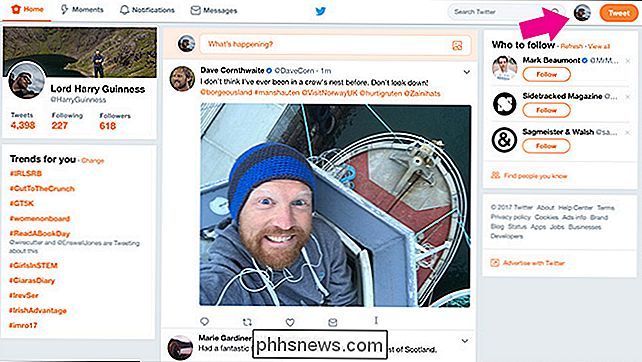
Fra liste, vælg nattilstand.
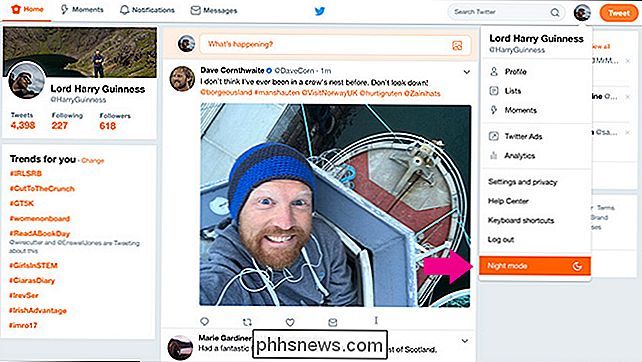
Dette indstiller din profil til nattilstand.
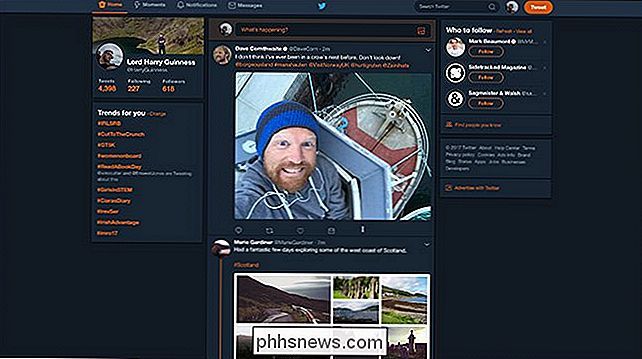

Sådan blokerer du nogen på Twitter
Der er nogle frygtelige mennesker derude, og tjenester som Twitter kan bringe det værste ud i dem. Ofte er den eneste mulighed for at håndtere en troll at blokere dem. Sådan gør du det. Hvad gør en blok? Når du blokerer nogen på Twitter: De følger dig automatisk. Du følger dem automatisk. Du kan ikke følge hver De kan ikke se dine tweets, når de er logget ind.

Hvad er Adobe Lightroom, og har jeg brug for det?
Adobe Photoshop Lightroom forvirrer mange nye fotografer. Det har Photoshop i navnet, men det er ikke Photoshop? Lightroom er et rigtig vigtigt software til fotografer, så lad os se på hvad det gør, og hvorfor det er nyttigt. Lightroom er tilgængelig på Windows, MacOS, IOS og Android (selvom mobilversionerne er ' t lige så magtfuld) som en selvstændig app til $ 149 eller som en del af Adobe Creative Cloud Photography Planen, der følger med Photoshop for $ 9,99 pr.



